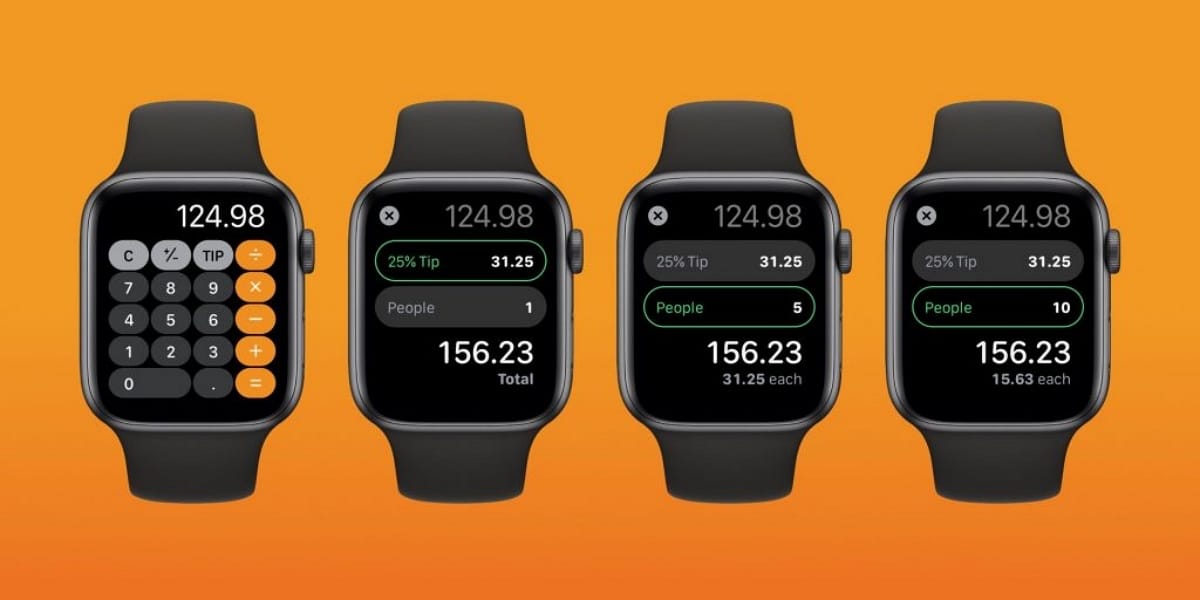
டிப்ஸைக் கணக்கிடுவதற்கும் பில் பிரிப்பதற்கும் உங்கள் ஆப்பிள் வாட்சில் கால்குலேட்டரைப் பயன்படுத்துவது எப்படி என்று இன்னும் தெரியவில்லையா? இந்த ஸ்மார்ட் வாட்ச்கள் நல்ல எண்ணிக்கையிலான செயல்பாடுகளைக் கொண்டுள்ளன, அவற்றில் பல சில பயனர்களுக்குத் தெரியாது.. அவற்றில் ஒன்று அதன் கால்குலேட்டர் ஆகும், இது உங்கள் நண்பர்களுடன் எங்காவது சாப்பிட வெளியே செல்லும் போது உங்களுக்கு விஷயங்களை மிகவும் எளிதாக்கும்.
அனைத்து ஆப்பிள் வாட்ச் மாடல்களும் உள்ளமைக்கப்பட்ட கால்குலேட்டர் பயன்பாட்டைக் கொண்டுள்ளன, அது மிகவும் பயனுள்ளதாக இருக்கும். இருப்பினும், பலருக்குத் தெரியாதது என்னவென்றால், குழுவில் உள்ள ஒவ்வொரு நபரும் எவ்வளவு செலுத்த வேண்டும் மற்றும் கொடுக்கப்பட வேண்டிய உதவிக்குறிப்பைக் கணக்கிட உதவும் இரண்டு செயல்பாடுகளைக் கொண்டுள்ளது. இந்த வழியில் உங்கள் கடிகாரத்தை எவ்வாறு பயன்படுத்துவது என்பதை நீங்கள் அறிய விரும்பினால், தொடர்ந்து படிக்கவும்.
ஆப்பிள் வாட்ச் கால்குலேட்டரைக் கொண்டு பில்லைப் பிரித்து உதவிக்குறிப்புகளைக் கணக்கிடுவதற்கான படிகள்
இந்த செயல்பாடுகளின் நல்ல விஷயம் என்னவென்றால், அவை ஏற்கனவே ஆப்பிள் ஸ்மார்ட்வாட்ச்களில் முன்னிருப்பாக நிறுவப்பட்டுள்ளன, அவை வாட்ச்ஓஎஸ் 6 அல்லது அதற்கு மேற்பட்ட பதிப்பைக் கொண்டிருக்கும் வரை. நீங்கள் செய்ய வேண்டியது பின்வருமாறு:
- பயன்பாட்டைத் திறக்கவும் "கால்குலேட்டர்”. ஆப்பிள் வாட்சில் இயல்பாக நிறுவப்பட்ட பயன்பாடுகளில் இதுவும் ஒன்றாகும், எனவே எந்த இழப்பும் இல்லை.
- பயன்பாட்டில் உள்ள இலக்க விசைகளைப் பயன்படுத்தவும், எடுத்துக்காட்டாக, உணவகக் கட்டணத்தின் மொத்தத் தொகையை உள்ளிடவும். நீங்கள் அதைச் செய்தவுடன், "" என்பதைத் தட்டவும்சபை” இது மேல் வலதுபுறத்தில், பிரிவிற்கான பொத்தானுக்கு அடுத்ததாக அமைந்துள்ளது.
- இப்போது, வழங்கப்பட வேண்டிய உதவிக்குறிப்பை அமைக்க டிஜிட்டல் கிரீடத்தை திருப்பவும். இது பொதுவாக ஒரு நாட்டிலிருந்து மற்றொரு நாட்டிற்கு மாறுபடும் கலாச்சாரம், ஆனால் பொதுவாக இது மொத்த மசோதாவில் 10 முதல் 20% வரை அமைந்துள்ளது.
- மசோதாவை பிரிக்க, டிஜிட்டல் கிரீடத்தைப் பயன்படுத்தும் நபர்களின் எண்ணிக்கையை மாற்றவும். பில் செலுத்தும் எண்ணை அமைக்க அதைத் திருப்பவும்.
இந்த வழியில், கால்குலேட்டர் பயன்பாடு உடனடியாக, உதவிக்குறிப்பின் அளவு மற்றும் ஒவ்வொரு நபரும் செலுத்த வேண்டிய தொகையைக் காண்பிக்கும். நீங்கள் நண்பர்களின் நிறுவனத்தில் ஒரு பார் அல்லது உணவகத்திற்குச் செல்லும்போது, மோசமாக இல்லாத ஒரு செயல்பாட்டை நீங்கள் பார்க்கும்போது, அது உங்கள் சந்தேகங்களைத் தெளிவுபடுத்த உதவும்.

எனது ஆப்பிள் வாட்ச்சில் "அறிவுரை" விருப்பத்தை நான் காணவில்லை.
உங்கள் ஆப்பிள் வாட்ச் வாட்ச்ஓஎஸ் 6 அல்லது அதற்கு மேற்பட்ட பதிப்புக்கு புதுப்பிக்கப்பட வேண்டும்.
ஹாய், கூறப்படும் "அறிவுரை" பொத்தான் என்ன?
நன்றி
பிளவு பட்டனுக்கு அடுத்ததாக மேல் வலதுபுறத்தில் "டிப்" என்ற பெயருடன் அதைக் காணலாம்.
சரி, என்னிடம் 5 தொடரில் சமீபத்திய OS உள்ளது, ஒரு சதவீத குறியீடு மட்டுமே தோன்றும்.
இந்த பொத்தானில் இரண்டு முறைகள் உள்ளன:
A. சதவீதம் மற்றும்
B. குறிப்பு (TIP), இயல்பாக.
இரண்டு விருப்பங்களுக்கு இடையில் மாற, நீங்கள் ஆப்பிள் கடிகாரத்தில் அமைப்புகள் / கால்குலேட்டருக்குச் செல்ல வேண்டும், அங்கு இரண்டு விருப்பங்கள் ஒன்றைத் தேர்ந்தெடுக்க தோன்றும்; தேர்ந்தெடுக்கப்பட்ட விருப்பம் இயல்புநிலையாக இருக்கும்.